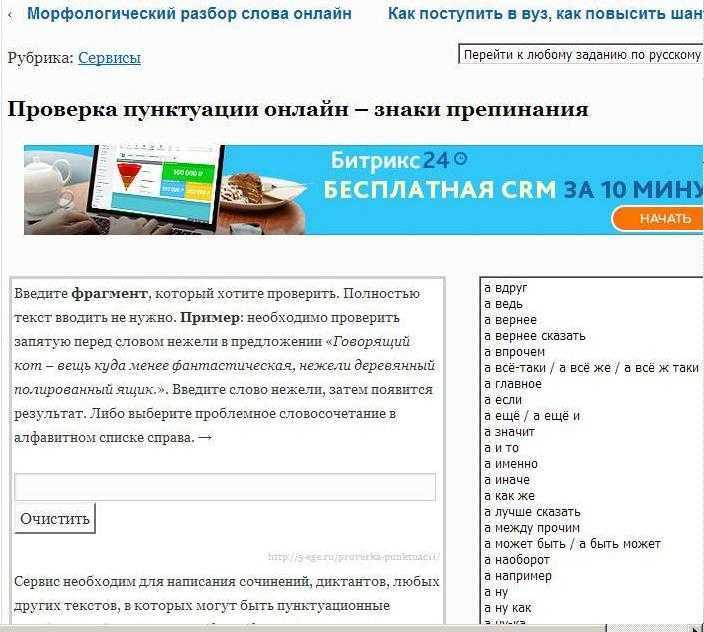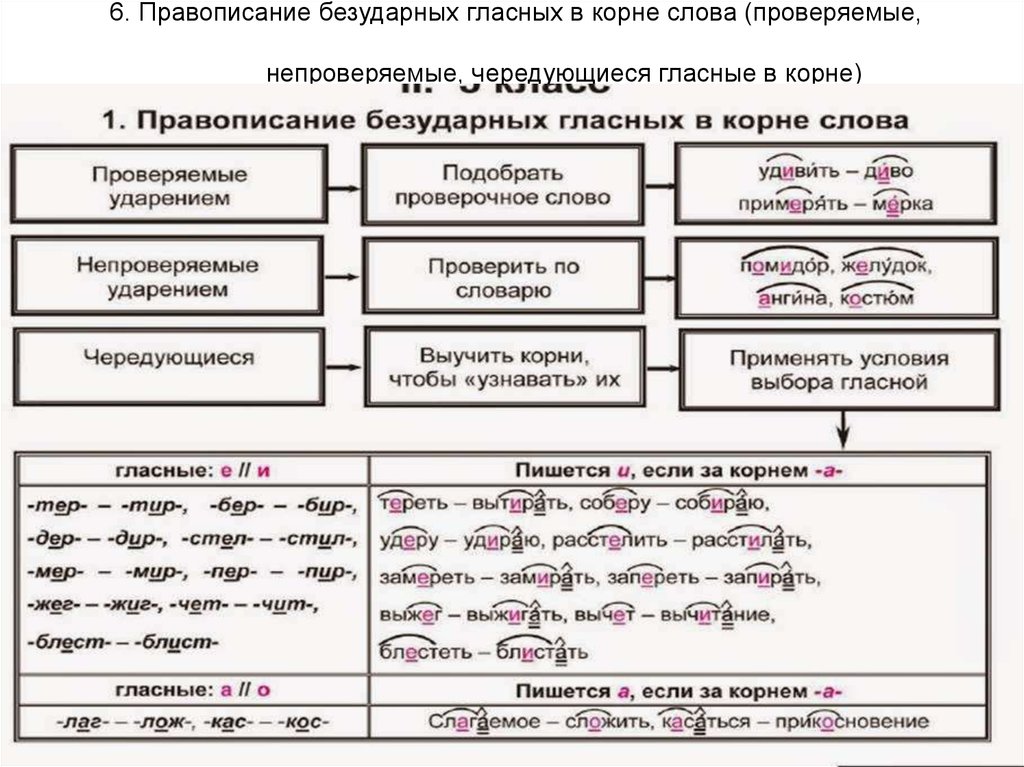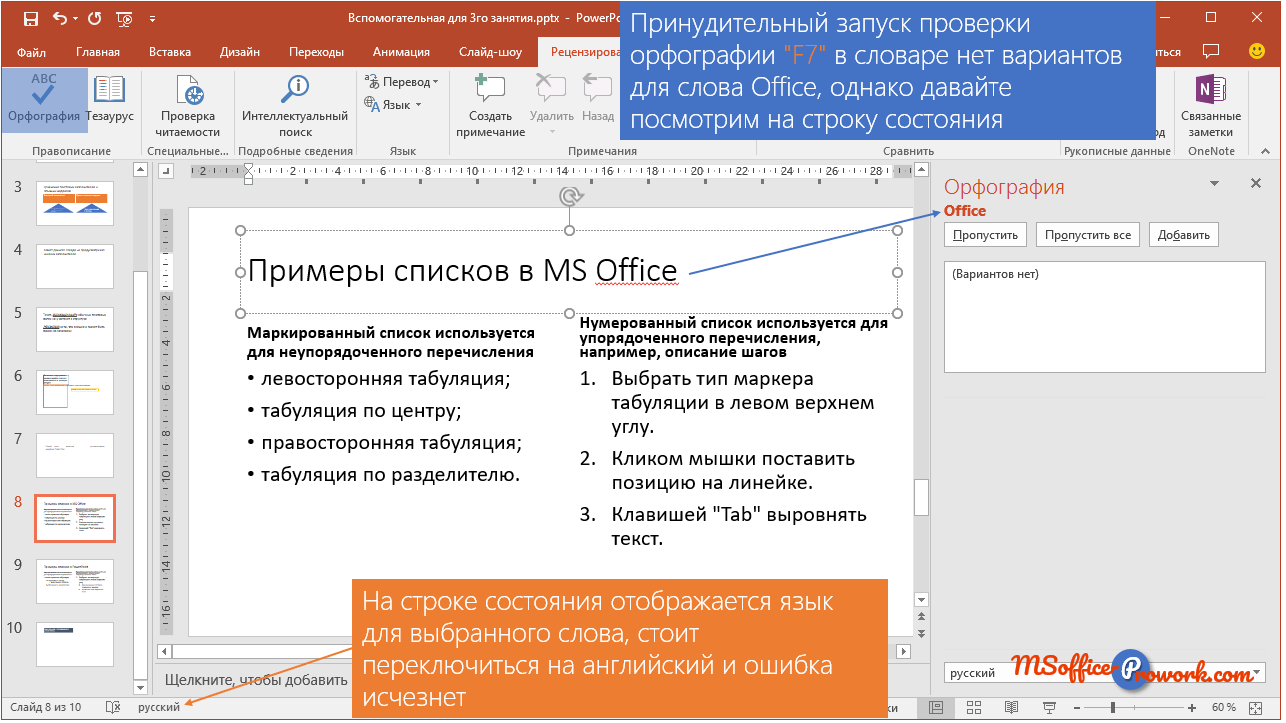Проверка орфографии
В Омнидеске поддерживается стандартная проверка орфографических ошибок от браузера или операционной системы. Поэтому слова с ошибками в поле для написания ответа подчеркиваются красным, а с помощью клика правой кнопкой мыши можно заменять их на предлагаемые правильные варианты.
Если у вас в окне текстового редактора не работает поддержка проверки орфографии, надо просто включить её на уровне браузера или операционной системы. Также, возможно, вам будут полезны сторонние сервисы, помогающие работать с текстом.
Браузеры
Chrome
Firefox
Safari
Яндекс.Браузер
Edge
Операционные системы
Windows 10
macOS
Сервисы и плагины
Орфограммка / Литера5
Grammarly
LanguageTool
Главред
Декодер
Транслит
PrintFriendly & PDF
Браузеры
Chrome
Проверка орфографии в Chrome включается в меню на панели инструментов. Перейдите к chrome://settings/languages через адресную строку браузера и выставьте переключатель напротив нужных вам для проверки языков.
Перейдите к chrome://settings/languages через адресную строку браузера и выставьте переключатель напротив нужных вам для проверки языков.
Если выбрать опцию «Расширенная проверка правописания», проверка будет производиться по той же технологии, что и в Google Поиске, но набранный вами текст в этом случае будет отправляться для обработки на серверы Google.
Firefox
Firefox по умолчанию настроен на автоматическую проверку орфографии. Проверить ваши настройки можно, зайдя через поисковую строку браузера на about:preferences, пролистав до раздела Язык.
Safari
В браузере Safari проверка орфографии также работает по умолчанию. Найти саму настройку можно по пути Правка — Правописание и грамматика — Проверять правописание при вводе.
Яндекс.Браузер
В Яндекс.Браузере проверка правописания включается по пути browser://settings/regionalSettings (Настройки — Системные — Настройки языка и региона).
Edge
Проверка орфографии по умолчанию активирована для языка системы.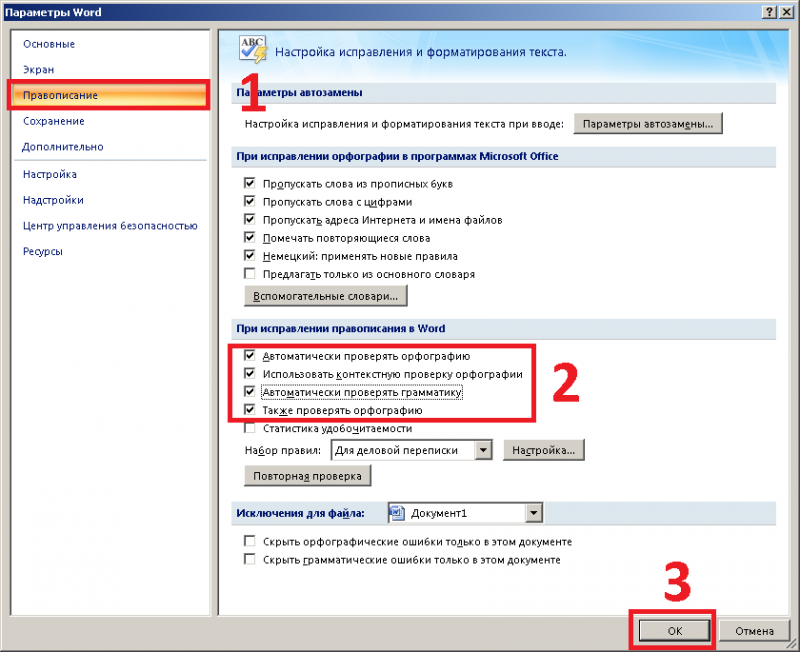 Вы можете добавить нужные языки проверки, по пути Параметры — Языки — Проверка орфографии или скопировав в поисковую строку браузера ссылку edge://settings/languages.
Вы можете добавить нужные языки проверки, по пути Параметры — Языки — Проверка орфографии или скопировав в поисковую строку браузера ссылку edge://settings/languages.
Операционные системы
Windows 10
На уровне операционной системы проверка орфографии в Windows 10 включается по пути: Параметры — Устройства — Ввод. Убедитесь, что нужный язык добавлен также в разделе «Регион и язык».
macOS
По умолчанию система пытается автоматически определять язык для проверки правописания. Настройки находятся по пути: Системные настройки — Клавиатура — Текст — Правописание (можно выставить «Русский»).
Сервисы и плагины
Орфограммка / Литера5
Веб-сервис, который найдет не только опечатки и ошибки орфографии и синтаксиса, но и с большой долей вероятности отловит некорректные падежные согласования и оценит необходимость мягкого знака в -тся/-ться. Кроме того, сервис анализирует смысл и часто подсказывает правильное слово в случае ошибочного употребления, следит за качеством текста (отслеживает тавтологии, речевые штампы и т.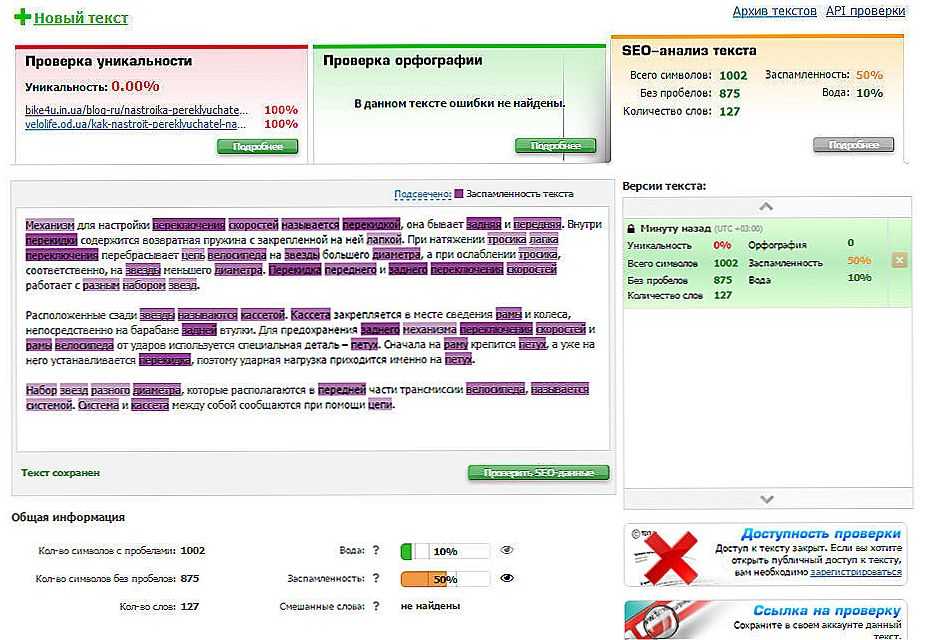 д.).
д.).
Конечно, программа не идеальна и справляется с вычиткой хуже профессионального корректора. Но такой должности обычно в службе техподдержки нет, а ошибки — особенно в статьях, шаблонах или длинных и обстоятельных ответах клиентам — выглядят несолидно.
Орфограммка — версия для персонального использования, Литера5 — корпоративная версия.
Grammarly
Grammarly делает все то же самое, что и Орфограммка, и даже немного больше — но только для английского языка. Помимо веб-сервиса есть плагины для всех основных браузеров, возможность встроить проверку в MSOffice и приложение для Windows. Также есть корпоративная версия с расширенными возможностями.
Плагин «интегрируется» в текстовые поля и позволяет проверять ошибки без перехода в отдельное окно.LanguageTool
Программное обеспечение с открытым кодом и поддержкой более 30 языков. Есть веб-интерфейс и удобно реализованный плагин для всех основных браузеров.
Плагин позволяет увидеть предлагаемые исправления по клику мыши, без перехода на страницу сервиса.
Главред
Ответы сотрудников службы поддержки должны быть информативными, без воды и избыточных словесных конструкций, которые затрудняют понимание текста. Этим требованиям соответствует инфостиль, а проверить текст на соответствие ему можно с помощью веб-сервиса Главред.
Осторожно, не переусердствуйте! Главред рассчитан в первую очередь на журналистов и копирайтеров, поэтому крайне нетерпим к личным местоимениям и повторам. Но когда вы пытаетесь разъяснить клиенту что-то сложное, на первом месте должна стоять понятность изложения, а не стилистическая безупречность вашего ответа.
Декодер
Омнидеск использует для отправки писем универсальную кодировку utf-8, с входящими также проблем обычно не возникает. Но если вы получили от клиента набор квадратиков и крестиков, на помощь придет Декодер: он попытается перевести абракадабру на русский (и не только) язык.
Транслит
Клиенты часто пишут транслитом? Вроде и по-русски, но приходится продираться через непривычную глазу латиницу. Упростить себе жизнь можно с сервисом Транслит.
Упростить себе жизнь можно с сервисом Транслит.
PrintFriendly & PDF
Иногда надо распечатать или сохранить в виде текстового файла переписку с клиентом. Просто скопировать текст всех сообщений не получится, а в версии для печати страницы браузера будет много лишнего и, скорее всего, поедет верстка. Плагин PrintFriendly & PDF позволяет извлечь текст переписки в удобном для чтения виде, а также быстро удалить лишние реплики или элементы. Готовый файл можно распечатать, сохранить в виде PDF или отправить по электронной почте. Есть версии для всех популярных браузеров (Chrome, Firefox, Edge, IE, Safari).
Помогла ли вам статья?
Лучшие способы проверки правописания в Google Chrome • Оки Доки
Правильное написание — это не просто вежливость, это также признак интеллекта и хорошего образования. А с Google Chrome проверка орфографии становится проще простого.
В наши дни вам не нужно знать, как правильно писать, чтобы произвести хорошее впечатление.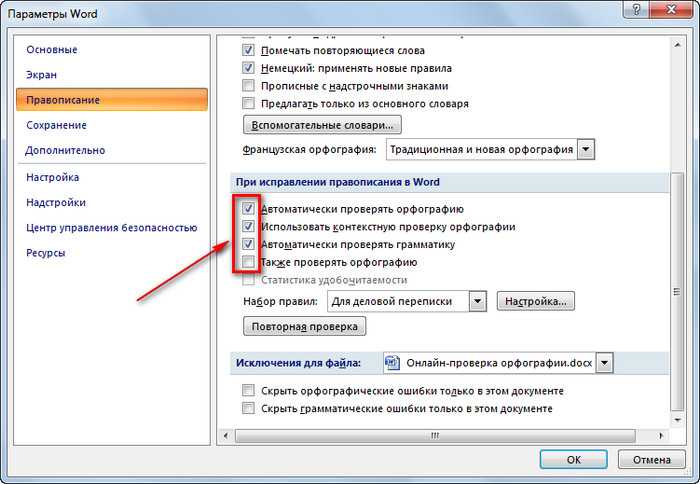 Если вы сообразительны, вы просто используете один из множества бесплатных инструментов для проверки орфографии, некоторые из которых также могут исправить вашу грамматику. А уделив немного внимания исправлениям, которые вносят эти инструменты, вы также можете улучшить свои навыки написания на ходу.
Если вы сообразительны, вы просто используете один из множества бесплатных инструментов для проверки орфографии, некоторые из которых также могут исправить вашу грамматику. А уделив немного внимания исправлениям, которые вносят эти инструменты, вы также можете улучшить свои навыки написания на ходу.
Как настроить проверку орфографии в Google Chrome
Chrome поставляется с встроенной программой проверки орфографии, которая должна быть включена по умолчанию. В словаре обычно установлен язык вашей операционной системы, но вы можете добавлять и переключаться между несколькими языками. Эта проверка орфографии также предлагает расширенную версию, которая использует технологию проверки орфографии поиска Google. Это, однако, включает в себя маршрутизацию вашего текста через серверы Google. Итак, давайте рассмотрим все варианты в деталях.
Программы для Windows, мобильные приложения, игры — ВСЁ БЕСПЛАТНО, в нашем закрытом телеграмм канале — Подписывайтесь:)
Как включить проверку орфографии в Google Chrome
Чтобы включить или отключить проверку орфографии в Google Chrome, выполните следующие действия.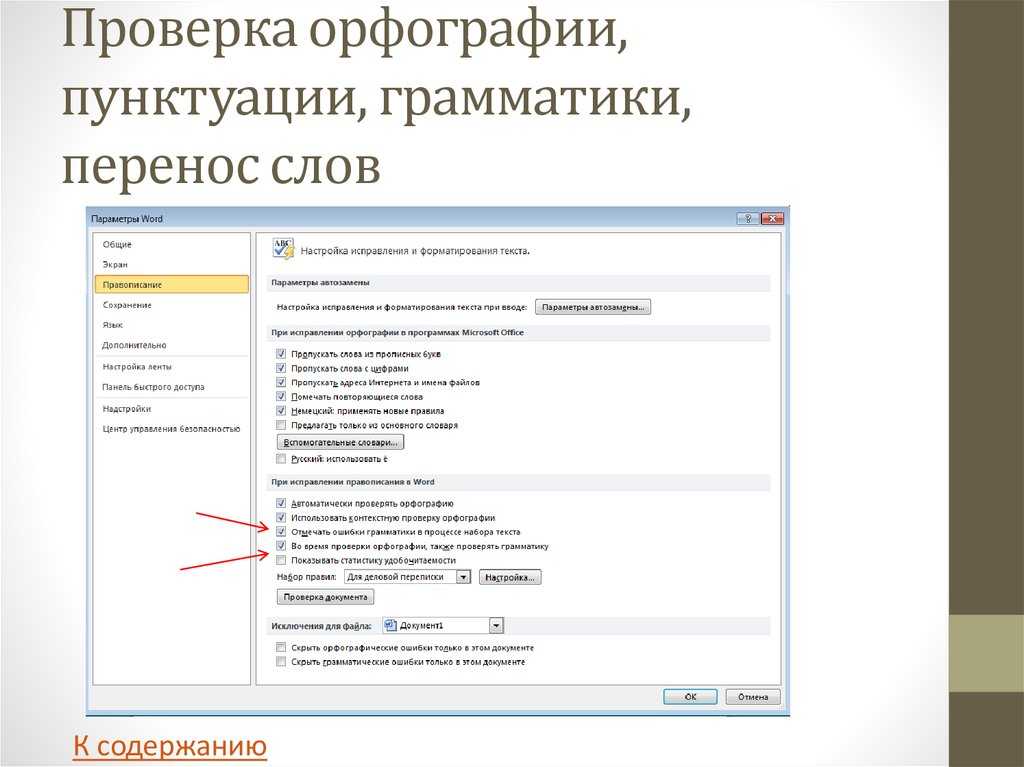
- Нажмите кнопку меню в правом верхнем углу панели инструментов браузера и выберите настройки,
- Прокрутите до нижнего щелчка продвинутый расширить дополнительные настройки.
- Прокрутите вниз до Языки и нажмите Проверка орфографии развернуть соответствующее меню.
- Здесь вы можете включить или отключить проверку орфографии Chrome, щелкнув ползунок рядом с соответствующим языком. Синий ползунок означает, что проверка орфографии включена.
Примечание 1: Вы можете добавлять и редактировать пользовательские написания выбрав соответствующую опцию внизу списка. По сути, вы можете добавлять слова в словарь Google по умолчанию, что удобно для имен или технических терминов, которые не распознает проверка правописания в Chrome.
Заметка 2: Вы также можете включить расширенную проверку орфографии, которая распознает другие ошибки, такие как пропущенный пробел или дефис. В Настройки> Дополнительно, идти к Конфиденциальность и безопасностьнажмите Синхронизация и сервисы Googleи, в нижней части списка, включите Расширенная проверка орфографии,
В Настройки> Дополнительно, идти к Конфиденциальность и безопасностьнажмите Синхронизация и сервисы Googleи, в нижней части списка, включите Расширенная проверка орфографии,
Как добавить дополнительные языки в Google Chrome для проверки орфографии
Язык, который вы хотите проверить правописанием, не отображается в Chrome? Chrome выбирает только язык вашей системы по умолчанию для проверки орфографии.
Вот как добавить другой язык:
- Разверните язык меню и нажмите Добавить языки,
- Выберите язык, который вы хотите добавить, и нажмите добавлять,
После добавления языка в Chrome вернитесь в меню проверки правописания и включите проверку правописания.
Как использовать программу проверки правописания в Google Chrome
Теперь, когда вы добавили языки и включили проверку орфографии, возникает вопрос: как Chrome узнает, когда проверять орфографию и какой язык использовать?
По умолчанию Chrome проверяет слова во всех текстовых полях, включая Gmail и большинство сторонних веб-сайтов. Когда вы неправильно написали слово, вы должны увидеть красную волнистую линию под этим словом. Если вы включили расширенную проверку орфографии, вы также можете увидеть серую волнистую линию, которая указывает на другую ошибку, такую как пропущенный пробел.
Когда вы неправильно написали слово, вы должны увидеть красную волнистую линию под этим словом. Если вы включили расширенную проверку орфографии, вы также можете увидеть серую волнистую линию, которая указывает на другую ошибку, такую как пропущенный пробел.
Найдите правильное написание с помощью Google Chrome
Когда вы увидите слово, помеченное как написанное с ошибкой, щелкните его правой кнопкой мыши, чтобы просмотреть предложение Google, которое отображается в верхней части контекстного меню.
Замечания: Обязательно включите Спросите у Google предложения, так как это даст вам доступ к дополнительным результатам. Для трудно интерпретируемых опечаток или слов Google будет использовать свой механизм прогнозирования, чтобы предлагать лучшие предложения.
Добавить слова в свой пользовательский словарь
Если в Chrome нет правописания, вам не нужно заходить в меню «Настройки», чтобы добавить новое слово. Просто щелкните правой кнопкой мыши слово и выберите Добавить в словарь, Теперь проверка орфографии больше не будет выделять это слово.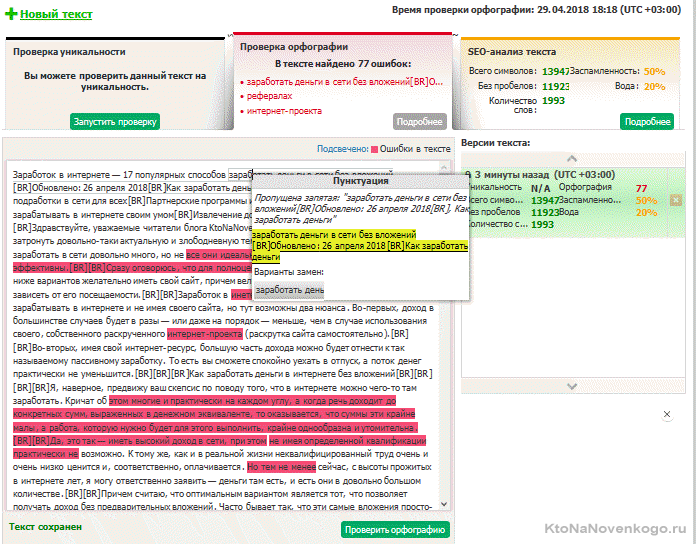
Замечания: Ваш пользовательский словарь одинаков, независимо от того, какой язык вы выбираете.
Управляйте средством проверки правописания Chrome на лету
Вы можете в любое время включить или отключить функцию проверки правописания в Chrome. В то же время вы также можете изменить язык, который использует Chrome.
- Щелкните правой кнопкой мыши в текстовом поле и выберите Проверка орфографии из меню.
- В меню параметров убедитесь, что Проверьте правильность написания текстовых полей выбран.
- Теперь выберите подходящий язык или просто Все ваши языки,
Замечания: Chrome не может автоматически проверять орфографию длинных текстов. С включенной проверкой орфографии, тем не менее, она будет проверять правописание всего, что вы печатаете. Чтобы обработать длинный текст, например, при открытии сообщения в WordPress, вам может потребоваться щелкнуть каждый абзац, чтобы инициировать проверку орфографии Chrome для этого абзаца.
Chrome Spell Check не работает
Когда проверка правописания в Chrome не работает, вы можете выполнить следующие действия:
- Нажмите на трехточечное меню, настройки, ищи проверка орфографии, затем отключите и снова включите все настройки, связанные с проверкой орфографии.
- Отключите сторонние средства проверки правописания в меню расширений Chrome: chrome: // extensions /
- Проверьте актуальность Chrome и перезапустите его.
Альтернативные средства проверки правописания для Chrome
Даже при включенных всех функциях проверка орфографии Google остается несколько простой, поскольку она не проверяет грамматику или стиль. Между тем, в Chrome Web Store есть альтернативные средства проверки правописания. Так что если вам нужен продвинутый инструмент, попробуйте один из следующих.
1. Грамматика для Chrome
Grammarly — это пишущий помощник с искусственным интеллектом, который включает контекстную проверку орфографии и грамматики. Как и программа проверки орфографии Chrome, она работает во всех текстовых полях. Более 10 миллионов пользователей и почти идеальный рейтинг делают его фактически золотым стандартом проверки орфографии и грамматики в вашем браузере.
Как и программа проверки орфографии Chrome, она работает во всех текстовых полях. Более 10 миллионов пользователей и почти идеальный рейтинг делают его фактически золотым стандартом проверки орфографии и грамматики в вашем браузере.
Бесплатная версия ловит критические грамматические и орфографические ошибки. С премиальным планом вы получаете доступ к расширенным функциям, таким как предложения по расширению словарного запаса, проверки жанрового стиля письма и детектор плагиата.
Грамматика хороша, если английский — единственный язык, который вам нужно вычитать. К сожалению, он не поддерживает другие языки.
Скачать: Грамматика (бесплатно с опциональными платными планами)
2. Проверка грамматики и орфографии от LanguageTool
Если вы хотите вычитать содержимое на нескольких языках, попробуйте эту грамматику и проверку орфографии для Chrome. Обладая почти 250 тысячами пользователей и рейтингом 4,5 / 5, он является одним из наиболее часто используемых и проверенных средств проверки правописания в Chrome.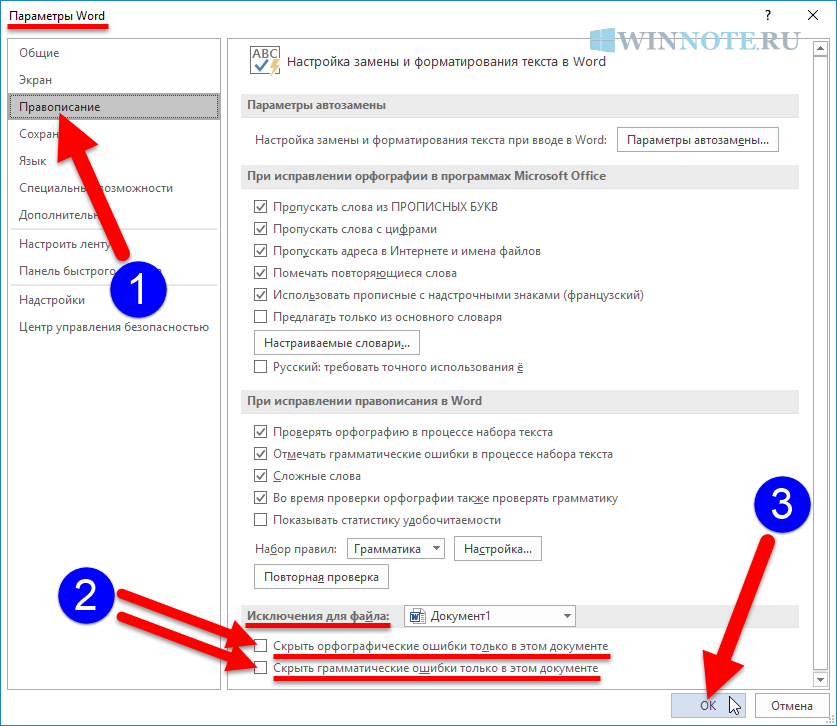
Бесплатный план поддерживает 20 000 символов на проверку более чем на 25 языках. Регистрация на Премиум или Корпоративный план добавит дополнительные функции и доступ к API. Вам не нужна учетная запись, чтобы использовать ее, ваш IP-адрес не будет зарегистрирован, и все передачи данных, необходимые для предоставления услуги, осуществляются через зашифрованное соединение.
Скачать: Проверка грамматики и орфографии (бесплатно с опциональными платными тарифами)
Как проверить орфографию в Chrome?
Лучшим средством проверки орфографии и грамматики всегда будет человек, которому помогают технологии. Технология не всегда достаточно умна, чтобы понимать контекст, и может предлагать странные исправления. Однако, запросив у Google предложения, вы получите почти идеальные исправления.
Если вы хотите работать над своим английским письмом и грамматикой
7 приложений, чтобы помочь любому улучшить свою грамматику английского языка
7 приложений, чтобы помочь любому улучшить свою грамматику английского языка
Вы можете съежиться от мысли об этих бесконечных грамматических листах из начальной школы. К счастью, приложения — более интересный и современный инструмент для изучения грамматики.
К счастью, приложения — более интересный и современный инструмент для изучения грамматики.
Прочитайте больше
вне браузера, мы рекомендуем эти приложения:
Узнайте больше о: расширениях для браузера, советах по просмотру, словарю, Google Chrome, переводчику Google, проверке орфографии.
5 приложений словаря и словаря для изучения новых слов
Проверка орфографии — проверка орфографии в App Store
Описание
Приложения для проверки орфографии и грамматики имеют большое значение в жизни учащихся, учителей и писателей для обеспечения качества письма. Иногда найти подходящую программу проверки орфографии и грамматики для написания электронных писем и текстов может быть сложно, но не больше. Вы можете использовать это приложение, чтобы запустить быстрый тест на правописание слов.
Spell Checker — Проверка орфографии — это приложение для проверки орфографии, которое тщательно просматривает ваш текст, сканирует его на наличие орфографических ошибок и исправляет их. Революционная система проверки правописания английского языка использует передовые технологии для быстрой и точной проверки правописания английского языка.
Революционная система проверки правописания английского языка использует передовые технологии для быстрой и точной проверки правописания английского языка.
Когда дело доходит до английского языка, очень важно говорить и писать правильно. Если вы студент и неправильно пишете слова, это может привести к плохим оценкам. С другой стороны, если вы профессионал, то плохое письменное общение может повредить вашему авторитету, поэтому вы должны правильно писать слова в своих официальных документах.
Особенности приложения Spell Checker — Проверка орфографии:
Простой и удобный интерфейс
Введите текст для проверки правописания на английском языке
Сделайте снимок с помощью камеры или загрузите изображение с текстом из библиотеки фотографий
Мгновенная проверка орфографии
Полностью безопасный и надежный в использовании
Выявление и исправление ошибок
Мы рекомендуем вам выполнять проверку правописания для любого текста, который вы пишете, чтобы убедиться, что документ не содержит орфографических и грамматических ошибок.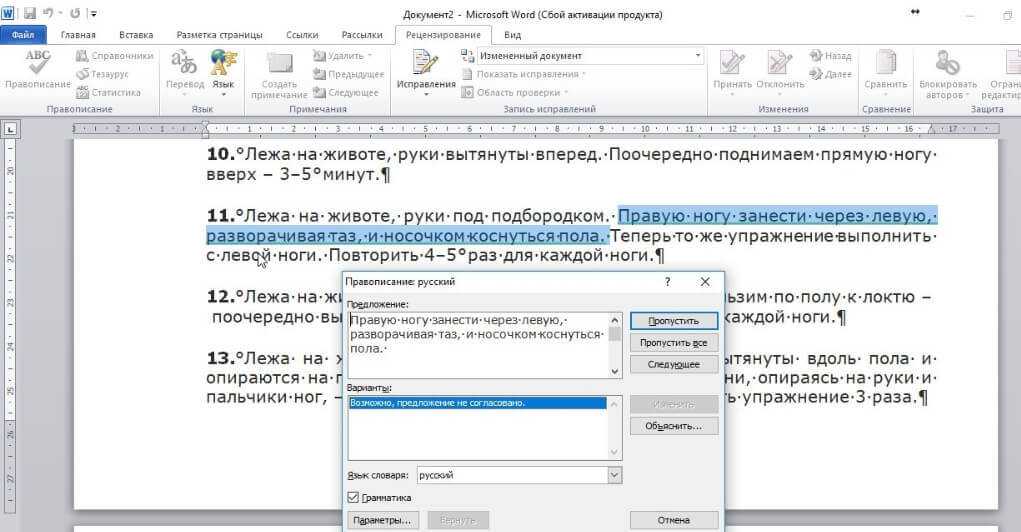
Загрузите это средство проверки орфографии и предложений, запустите быструю проверку орфографии и научитесь уверенно писать правильно.
Версия 1.7
— Исправление проблем и повышение производительности
Рейтинги и обзоры
6 оценок
Клавиатура
Было бы намного полезнее, если бы это была клавиатура, а не другое приложение. Я пишу одну документацию Goggle Bc своей домашней работы, но я не могу проверить ее в целом другом приложении, поэтому было бы проще, если бы вы сделали приложение клавиатурой.
поэтому он исправляет это, когда вы печатаете, надеюсь, вы считаете…..
Ежедневное использование!
У меня не работает. Я бы даже одну звезду не поставила!
Не работает
Напечатал флористические деревья (деревья)
Не исправил деревья
Здравствуйте,
Приносим извинения за неудобства.
Мы регулярно улучшаем приложение. Проблема устранена. Вы можете повторить попытку.
Разработчик, CONTENT ARCADE DUBAI LTD FZE, не предоставил Apple подробностей о своей политике конфиденциальности и обработке данных. Для получения дополнительной информации см. политику конфиденциальности разработчика.
Сведения не предоставлены
Разработчик должен будет предоставить сведения о конфиденциальности при отправке следующего обновления приложения.
Информация
- Продавец
- СОДЕРЖАНИЕ ARCADE DUBAI LTD FZE
- Размер
- 44,3 МБ
- Категория
- Образование
- Возрастной рейтинг
- 4+
- Авторское право
- Copyright © 2018 Content Arcade. Все права защищены.
- Цена
- Сайт разработчика
- Тех. поддержка
- Политика конфиденциальности
Еще от этого разработчика
Вам также может понравиться
Выборслов — «Проверка орфографии» или «Проверка орфографии»
Задать вопрос
спросил
Изменено 6 лет, 11 месяцев назад
Просмотрено 2к раз
Я не могу вспомнить точное место, где я это видел (но я думаю, что это было на другом сайте StackExchange), но когда кто-то комментировал функцию «проверки орфографии» программного обеспечения, они сказали что-то вроде:
Проверка орфографии — это то, что я делаю в своем местном шабаше, проверка орфографии — это то, что я делаю, когда рассмотрение письменного документа.
Правильнее сказать:
Эта бумага ужасна! Вы даже не воспользовались проверкой орфографии.
вместо
Вы даже не использовали проверку орфографии.
?
- выбор слова
- существительные
- герундий
1
Я бы сказал, что я проверяю правописание своих бумаг с помощью проверки правописания в моем текстовом процессоре. Один описывает процесс, другой описывает функцию компьютера.
Запись записана в Оксфордском словаре английского языка как существительное, используемое в разговорной речи для обозначения «способа или способа написания слова». Это предполагает, что ответ на ваш вопрос не в том, что проверка орфографии является более «правильным», чем проверка орфографии , а в том, что он более формальный.